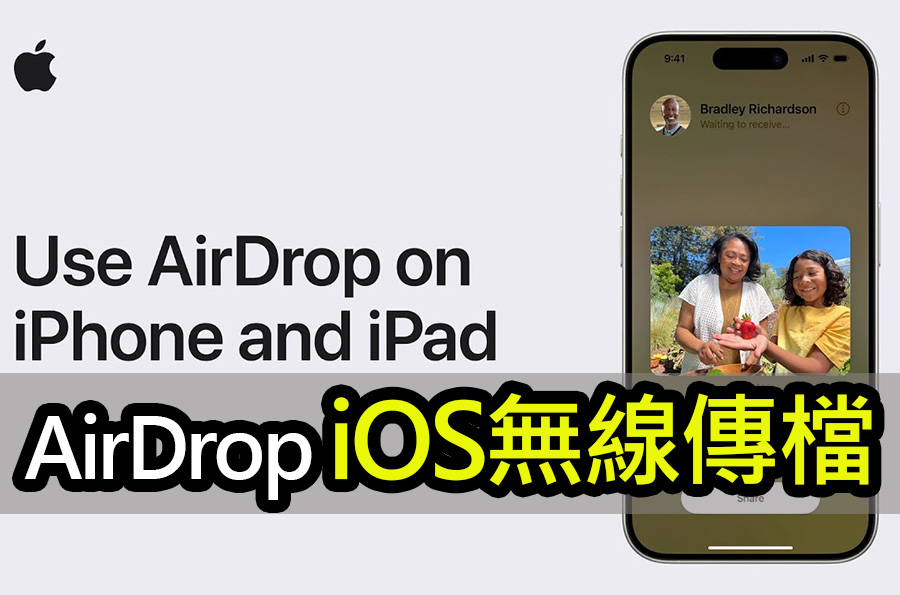
《iPhone News 愛瘋了》表示,當你想要在 iPhone 或 iPad 上使用 AirDrop 來快速分享照片、文件等內容時,這項功能可說是相當實用的。
以下將詳細說明如何在你的 iPhone 或 iPad 上使用 AirDrop,同時也會提供一些關鍵的提示。
iPhone上用 AirDrop 進行檔案傳送
快速分享你的內容
AirDrop 可以讓你從 iPhone 或 iPad 迅速地分享大量的照片、長片甚至大型檔案到附近的 Apple 設備。
在開始之前,請確保你要分享的對象在附近,並且你和對方的設備都已經開啟了 Wi-Fi 和藍牙。如果其中一方開啟了個人熱點,請確認關閉以確保順利傳輸。
在 Keynote 中使用 AirDrop 進行演示
在 Keynote 中使用 AirDrop 進行演示非常簡單。只需點擊「更多」按鈕,選擇你想要傳送的演示文稿,然後點擊「分享」按鈕。
接著點擊「AirDrop」,附近已登入相同 Apple ID 的設備將出現在「我的設備」下方。
傳送至非聯絡人
若附近有非聯絡人的使用者,他們需要調整自己設備上的 AirDrop 設定。打開控制中心,長按左上角的網路設定卡片,點擊「AirDrop」。
選擇「所有人」或「10 分鐘」,讓附近的 Apple 設備能夠偵測到他們的設備。
順利完成傳輸
在你的 AirDrop 畫面下方的「其他設備」中點擊對方的設備,他們將收到傳輸請求,並可選擇接受或拒絕。
即使你離開了 AirDrop 範圍,傳輸內容仍會透過互聯網以高品質和安全的方式完成傳輸,前提是發送和接收雙方都已登錄 iCloud。
其他提示
如果對方是你的聯絡人,並且雙方都使用搭載 iOS 17 的 iPhone,在某些特定應用程式中只需將設備靠近對方就能夠使用 AirDrop 進行傳輸。
《iPhone News 愛瘋了》表示,AirDrop 是一項非常方便的功能,讓你能夠快速地與他人共享內容,確保在使用時你和接收者都能保持連網並在 iCloud 中登錄,以便傳輸內容能夠順利完成。


發表留言